  |
下一個警告 / 上一個警告 |
只有當警告欄出現警告時才會顯示。 在檔案清單中,將焦點變更成下一個有警告的檔案或上一個有警告的檔案。
如果階層已摺疊和警告是在參考的檔案,則按一下警告圖示可展開階層。
|
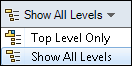
|
層級
|
顯示整個檔案階層 (顯示所有層級) 或僅檔案階層最上層 (僅有最上層) 的檔案參考。 預設的設定為您最近使用的設定。
您也可以使用檔案名稱欄中的  和 和  控制項展開或摺疊階層。 控制項展開或摺疊階層。
|

|
選擇檔案
|
開啟選擇檔案的對話方塊,您可以於其中指定一個萬用字元模式來選擇檔案。 |

|
開啟檔案清單
|
開啟全部會在 Microsoft Excel 中開啟檔案清單。 |
| 開啟可見者會在 Microsoft Excel 中開啟可見檔案清單。 |

|
儲存檔案清單
|
輸出全部將所有檔案的清單輸出為以逗號分隔的 .txt 檔案。 |
| 輸出可見者會將可見檔案的清單輸出為以逗號分隔的 .txt 檔案。 |

|
|
|
|
參考的版本
|
使用附加的參考版本。 |
|
最新版本
|
使用最新的參考版本。 |